Современная проверка подлинности (авторизация на основе маркеров OAuth 2.0) в настоящее время используется многими известными системами электронной почты, такими как Gmail, Microsoft (Office 365, Hotmail, Outlook.com), Yahoo!, Yandex.ru, Mail.ru и постепенно замещает обычную проверку подлинности. OAuth 2.0 поддерживается, начиная с Fax Voip FSP версии 4.2.1.
На этой странице задаются настройки OAuth 2.0, которые будут использоваться при отправке сообщений электронной почты через сервер SMTP, см. также главу Параметры SMTP настоящего справочного руководства. Используйте кнопку <Refresh Token>, чтобы отправить запрос на авторизацию, подтвердить данные вашей учетной записи и получить Refresh Token (процедура выполняется в отдельном окне веб-браузера и требует взаимодействия с пользователем). Refresh Token действителен в течении долгого времени (обычно один год) и предназначен для автоматического получения токена доступа (Access Token) во время отправки или получения сообщений электронной почты (без взаимодействия с пользователем). Чтобы использовать одну и ту же учетную запись для исходящих и входящих сообщений электронной почты, установите флажок Использовать эти параметры OAuth 2.0 для POP3 / IMAP. После настройки параметров OAuth 2.0 и получения Refresh Token, нажмите <Применить>, чтобы сохранить настройки.
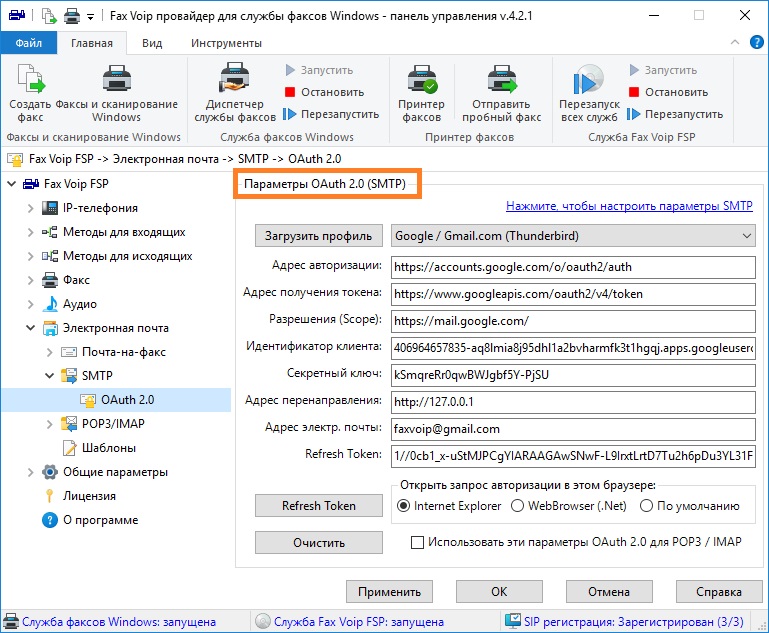
Нажмите, чтобы настроить параметры SMTP
Нажмите чтобы настроить Параметры SMTP.
Нажмите, чтобы загрузить предопределенные настройки, выбранные из раскрывающегося списка справа. В качестве 'приложения OAuth 2.0', мы в основном использовали пары Идентификатор клиента / Секретный ключ, импортированные из почтового клиента Mozilla Thunderbird. Можно выбрать следующие варианты (тестировалось с Fax Voip FSP):
Google / Gmail.com (Thunderbird)
Выберите этот вариант, чтобы настроить Fax Voip FSP для использования с учетной записью Gmail. Для получения Refresh Token, в области Открыть запрос авторизации в этом браузере, выберите опцию По умолчанию или Internet Explorer. Кроме того, вы можете создать собственное 'приложение OAuth 2.0', см. инструкции на веб-сайте Google.
Microsoft / Office 365 / Hotmail / Outlook.com (MS Oauth Test)
Выберите этот вариант, чтобы настроить Fax Voip FSP для использования с учетной записью Microsoft (Office 365, Hotmail, Outlook.com). Для получения Refresh Token, в области Открыть запрос авторизации в этом браузере, выберите WebBrowser (.Net), Internet Explorer или По умолчанию. Кроме того, вы можете создать собственное 'приложение OAuth 2.0', см. инструкции на веб-сайте Microsoft.
Microsoft / Office 365 / Hotmail / Outlook.com (Thunderbird)
Выберите этот вариант, чтобы настроить Fax Voip FSP для использования с учетной записью Microsoft (Office 365, Hotmail, Outlook.com). Для получения Refresh Token, в области Открыть запрос авторизации в этом браузере, выберите опцию WebBrowser (.Net) или Internet Explorer. Кроме того, вы можете создать собственное 'приложение OAuth 2.0', см. инструкции на веб-сайте Microsoft.
Yahoo.com (Thunderbird)
Выберите этот вариант, чтобы настроить Fax Voip FSP для использования с учетной записью Yahoo!. Для получения Refresh Token, в области Открыть запрос авторизации в этом браузере, выберите опцию Internet Explorer или WebBrowser (.Net). Кроме того, вы можете создать собственное 'приложение OAuth 2.0', см. инструкции на веб-сайте Yahoo.
Yandex.com (Fax Voip)
Выберите этот вариант, чтобы настроить Fax Voip FSP для использования с учетной записью Yandex.ru. Для получения Refresh Token, в области Открыть запрос авторизации в этом браузере, выберите опцию WebBrowser (.Net) или Internet Explorer. Кроме того, вы можете создать собственное 'приложение OAuth 2.0', см. инструкции на веб-сайте Yandex.
Yandex.com (Thunderbird)
Выберите этот вариант, чтобы настроить Fax Voip FSP для использования с учетной записью Yandex.ru. Для получения Refresh Token, в области Открыть запрос авторизации в этом браузере, выберите опцию WebBrowser (.Net) или Internet Explorer. Кроме того, вы можете создать собственное 'приложение OAuth 2.0', см. инструкции на веб-сайте Yandex.
Mail.ru (Thunderbird)
Выберите этот вариант, чтобы настроить Fax Voip FSP для использования с учетной записью Mail.ru. Для получения Refresh Token, в области Открыть запрос авторизации в этом браузере, выберите опцию Internet Explorer или WebBrowser (.Net). Кроме того, вы можете создать собственное 'приложение OAuth 2.0', см. инструкции на веб-сайте Mail.ru.
Адрес сервера авторизации (Authorization URI), на который направляется запрос на авторизацию. Сервер авторизации используется для аутентификации и авторизации и возвращает разрешение на авторизацию (код авторизации) клиентскому приложению.
Адрес получения токена (Token URI), который используется клиентским приложением для обмена кода авторизации или Refresh Token на токен доступа (access token).
Разделенный пробелами список разрешений. Разрешения OAuth 2.0 (scopes) позволяют ограничить уровень доступа, предоставляемого токену доступа (access token).
Публичный идентификатор клиентского приложения (Client ID).
Секретный ключ (Client Secret) используется для аутентификации подлинности приложения для API сервиса, когда приложение запрашивает доступ к учетной записи пользователя. Может быть пустой строкой для "публичного" приложения.
Адрес (Redirect URI), на который пользователь будет перенаправлен после того, как он разрешил приложению доступ. Он должен соответствовать одному из адресов перенаправления, зарегистрированных разработчиком при создании приложения. Сервер авторизации должен отклонить запрос, если указанный адрес не совпадает с зарегистрированным для приложения.
Адрес электр. почты
Адрес электронной почты, соответствующий учетной записи пользователя.
Refresh Token предназначен для автоматического получения токена доступа (Access Token) во время отправки или получения сообщений электронной почты (без взаимодействия с пользователем). Refresh Token действителен в течении долгого времени (обычно один год). Для получения Refresh Token, используйте кнопку <Refresh Token>.
Используйте эту кнопку, чтобы отправить запрос на авторизацию, подтвердить данные вашей учетной записи и получить Refresh Token (процедура выполняется в отдельном окне веб-браузера и требует взаимодействия с пользователем).
Выберите один из вариантов ниже. Мы предлагаем 3 различных метода, так как в зависимости от почтового сервера OAuth 2.0 и параметра Адрес перенаправления (Redirect URI), который задается разработчиком при создании приложения, некоторые из них могут не работать.
Internet Explorer
Если выбран этот вариант, для обработки запроса на авторизацию используется InternetExplorer object (веб-браузер Windows Internet Explorer). Этот вариант работает со всеми провайдерами электронной почты OAuth 2.0, которые были протестированы. Обратите внимание, что этот вариант также работает в Windows 11, где Microsoft заблокировала браузер Internet Explorer.
WebBrowser (.Net)
Если выбран этот вариант, для обработки запроса на авторизацию используется элемент управления WebBrowser (.NET Framework). Обратите внимание, что этот вариант не работает с Gmail (ошибка 'неподдерживаемый браузер').
По умолчанию
Если выбран этот вариант, для обработки запроса на авторизацию используется веб-браузер по умолчанию. Обратите внимание, что этот вариант работает только с приложениями, для которых разработчик явно указал Адрес перенаправления (Redirect URI) = http://127.0.0.1. Кроме того, при этом используется случайный неиспользуемый порт, что не всегда поддерживается провайдером электронной почты OAuth 2.0. Окно браузера должно быть закрыто пользователем вручную. В наших тестах это работало только с Gmail и Microsoft (профиль Microsoft / Office 365 / Hotmail / Outlook.com (MS Oauth Test)). Тестировалось с Microsoft Edge и Internet Explorer в качестве веб-браузеров по умолчанию.
Нажмите, чтобы очистить все текстовые поля на данной странице.
Установите этот флажок, чтобы использовать одну и ту же учетную запись для исходящих и входящих сообщений электронной почты.
Примечания